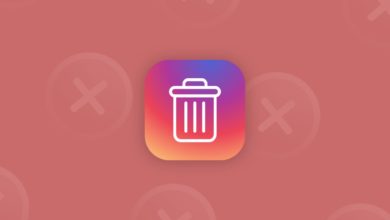كيفية حظر الأرقام المزعجة على هاتفك: أفضل 4 تطبيقات
ان كنت تبحث عن كيفية حظر الأرقام المزعجة ،فبالتاكيد تتصل بك الكثير من الأرقام المزعجة سواء من أشخاص تعرفهم أو لا، لكنك لا تعرف كيفية حظر الأرقام المزعجة عن هاتفك؟ هذا التقرير سوف يعطيك مجموعة من التطبيقات الجيدة التي ستجنبك هذه الإتصلات المزعجة.
دعونا نواجه الحقائق ؛ هناك العديد من الأسباب وراء رغبتك في حظر أي ارقم على هاتفك. لسوء الحظ، كل هذه الأشياء غير سارة تقريبًا، سواء كانت متعلقة بالشركاء السابقين أو المحتالين أو الأشخاص غير المرغوب فيهم أو المسوقين عبر الهاتف الذين يرفضون أن يصمتوا ويتوقفوا عن ازعاجك.
على الرغم من أن الاضطرار إلى حظر الرقم ليس أمرًا جيدًا أبدًا (خاصة إذا كان هذا الرقم يخص شخص تعرفه)، فمن السهل نسبيًا تحقيق ذلك بغض النظر عن خدمة الهاتف المحمول التي تستخدمها. لذلك ، إليك تفاصيل عن كيفية حظر الأرقام عبر أنواع متعددة من الأجهزة.

محتوي المقاله
كيفية حظر الأرقام المزعجة على هاتفك على iOS و Android و Windows
كيفية حظر الأرقام المزعجة على نظام iOS
هناك طرق عديدة لحظر الأرقام على نظام التشغيل iOS من Apple ، سواء كنت تقوم بالرد على مكالمة أو تتصفح قائمة جهات الاتصال الخاصة بك. يجب عليك أيضًا ملاحظة أنه عند حظر شخص ما من إرسال النصوص أو إجراء مكالمة صوتية أو تحديد FaceTime ، سيتم تلقائيًا حظر الشخص المعني من جميع قنوات الاتصال الثلاث.
فى حالة إن كان الرقم غير مسجل على هاتفك، عند قيامك بتصفح آخر الشعارات على هاتفك، تفضل بزيارة تطبيق “الهاتف” “Phone”واختر “أحدث” ” recent”، من ثم حدّد الرقم وانتقل إلى الدائرة المجاورة له. سيؤدي ذلك إلى عرض شاشة تحتوي على معلومات تتعلق بالمكالمة، ستحتاج إلى التمرير لأسفل قبل تحديد “حظر هذا المتصل” ‘Block this Caller’.
عند حظر جهة اتصال موجودة، تحتاج إلى التنقل من خلال الإعدادات> الهاتف> حظر المكالمات وتحديد الهوية> حظر جهة الاتصال. إن كان هاتفك باللغة الانجليزية Settings > Phone > Call Blocking & Identification > Block Contact.سيؤدي ذلك إلى عرض قائمة بجهات الاتصال الخاصة بك، مما يتيح لك حظر رقم واحد أو حتى أرقام متعددة كما تشاء. يمكنك أيضًا تحقيق هذا الهدف من خلال النقر على الإعدادات> الرسائل> المحظورة> إضافة جديد. إن كان الهاتف بالانجليزية Settings > Messages > Blocked > Add New.
كيفية حظر الأرقام المزعجة على هاتفك الأندرويد Android
عند التعامل مع Android ، تعتمد الخطوات على اصدار نظام التشغيل الذي تستخدمه (ليس هذا هو الحال مع أجهزة iPhone). لذلك ستحتاج إلى البحث قليلا عن الخطوات من خلال رقم الإصدار لنظام الأندرويد الذي تستخدمه قبل حظر الأرقام.
بالنسبة الى إصدار Marshmallow أو أعلى (Nougat هو أحدث إصدار) ، افتح Dialer وانتقل إلى قائمة المكالمات الأخيرة. ثم ابحث عن الرقم الذي تريد حظره وحدد “حظر / الإبلاغ عن البريد العشوائي”. لا ينبغي لك أن تحظر رقمًا دون الإبلاغ عنه كرسائل غير مرغوب فيها (عند التعامل مع شخص ما بدلاً من شر، ولكن ستحتاج إلى إلغاء تحديد الرقم قبل تأكيد الحظر.
عند استخدام Lollipop أو أدناه ، انتقل إلى تطبيق الهاتف وحدد إعدادات الاتصال> رفض المكالمات> قائمة الرفض التلقائي. بالإنجليزية Call Settings > Call Rejection > Auto Reject List. يجب عليك بعد ذلك كتابة الرقم والبحث عنه (قم بتدوين ما إذا كان غير معروف لك) ثم قم بالتأكيد.
عند استخدام Messenger (عبر جميع أنظمة تشغيل Android) ، ستحتاج إلى النقر مباشرةً على الرقم الذي أرسل لك الرسالة الأصلية ، قبل تحديد Block / Report Spam مرة أخرى. ينطبق نفس المبدأ هنا كما كان من قبل ، لذلك لا تنس إلغاء تحديد المربع إذا كنت لا ترغب في الإبلاغ عن الرسائل غير المرغوب فيها.
أخيرًا ، إذا كنت ترغب في حظر رقم ينتمي إلى جهة اتصال تعرفها، فانتقل مباشرةً إلى Messenger وحدد قائمة> جهات الاتصال المحظورة> إضافة رقم. ثم أدخل الرقم الذي تريد حظره وتأكيده ، مع الحرص على التأكد من اختيار الرقم الصحيح بالطبع!. بالإنجليزية :Menu > Blocked Contacts > Add a Number.
كيفية حظر الأرقام المزعجة على هاتف ويندوز
تحظى هواتف Windows بشعبية متزايدة في العصر الحديث ، إلى جانب مجموعة Samsung Galaxy S التي توفر منافسة قابلة للتطبيق لكل من Apple و Android. يستخدمون أيضًا نظام تشغيل مختلفًا ، لذلك من المهم التعرف على هذا عند حظر الأرقام.
مع هواتف Windows ، يمكنك حظر المكالمات والرسائل من رقم واحد في حركة واحدة. ما عليك سوى التوجه إلى الإعدادات والتنقل من خلال Call> SMS Filter ، قبل قبول شروط الاستخدام وسياسة الخصوصية وتحويل Blocks Calls إلى On.
ثم قم بزيارة تطبيق الهاتف ، واضغط باستمرار على الرقم الذي تريد حظره وحدد رقم الحظر للتأكيد. هذا لمنع جميع أشكال الاتصال مع الرقم المختار ، مما يساعدك على تجنب أي مراسلات غير مرغوب فيها.
كيفية حظر الأرقام المزعجة على هاتفك باستخدام التطبيقات
تطبيق Hiya (لنظام iOS):
Hiya متوفر لمستخدمي iOS 10 ، هو تطبيق الحماية من البريد العشوائي الأكثر تطوراً في سوق الأجهزة المحمولة. هذا التطبيق يكشف المحتالين المحتملين الذين يبحثون عن بياناتك الشخصية. كما يوفر قائمة مخصصة، مما يساعدك على إدارة جهات الاتصال الخاصة بك بسهولة أكبر. وهو متوفر أيضاً لأنظمة الأندرويد.

Sync. ME (لنظام iOS):
من الواضح أن Apple بذلت جهودًا متضافرة لتحسين ميزات حظر المكالمات في iOS 10 والتطبيق المجاني Sync. يشمل Sync العديد من الميزات لحظر المكالمات غير المرغوب فيها، بما في ذلك تحديد أرقام غير معروفة، وتنبيهك عن طريق البريد الإلكتروني وإضافة صور المتصل إلى جهات الاتصال الاجتماعية الخاصة بك على Twitter و Facebook و Google + .
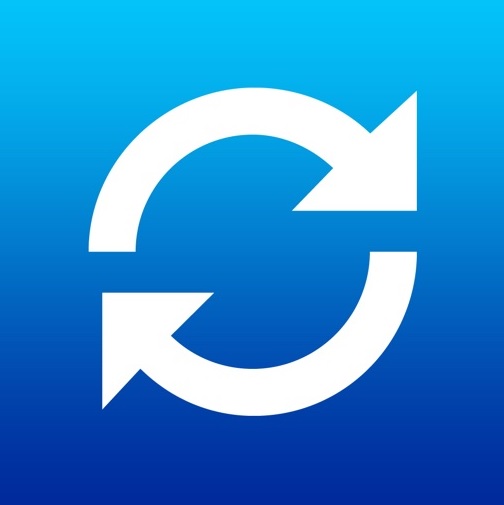
The Safest Call Blocker
هذا هو مانع المكالمات المدعوم من Android ، ويأتي مزودًا بإصدار متميز (مدفوع) يزيل الإعلانات. إنه سريع وسهل الاستخدام ، في حين أنه يساعدك أيضًا على إنشاء إعدادات تلقائية لحظر المكالمات وإدارة جهات الاتصال.

Mr. Number (لنظام Android)
هذا تطبيق مجاني في البداية يوفر 20 بحثًا مجانيًا للمتصلين ، وبعد ذلك يتم الدفع لكل عملية بحث لاحقة. يحتوي على أداة تمنع رسائل البريد العشوائي تلقائيًا ، دون الحاجة إلى إدراج أرقام محددة في القائمة السوداء. يمكن أن يوفر هذا التطبيق الوقت ويساعدك على حظر الأرقام بسهولة أكبر.

إن كنت مررت بنفس التجربة في الرغبة في حظر بعض المكالمات والرسائل أخبرنا بالطريق التي استخدمتها وما هي أفضل طريقة استخدمتها لحظر المكالمات عن هاتفك.